엑셀에서 데이터의 변화를 쉽게 파악하기 위해 차트를 삽입해서 보여주는 경우가 많이 있습니다.
엑셀에서 차트를 삽입하는 방법은 정말 쉽고 간단합니다.
엑셀 시트에 차트를 삽입하는 방법에 대해 설명은 엑셀 시트에 차트(그래프)를 삽입하고 활용하는 방법 글을 참고하시기 바랍니다.
엑셀에서 차트를 삽입할 때 흔히 누락되는 것이 차트의 가로, 세로 축에 대한 제목입니다.
차트를 보는 사람이 혼동하지 않도록 축 제목을 명확하게 표시해 주는 것이 좋습니다.
이번 글에서는 엑셀 시트에 삽입한 차트의 가로, 세로 축 제목을 추가해서 표시하는 방법에 대해 알아보겠습니다.
엑셀에서 차트의 가로, 세로 축 제목을 추가하는 방법
1. 엑셀에서 차트를 삽입하면 아래 화면처럼 시트에 표시되게 됩니다.
2. 차트를 보면 “금액“이라는 차트 제목만 표시되고, 가로/세로 축 제목은 표시되지 않는 것을 볼 수 있습니다.
3. 차트만 봤을 때 바로 가로, 세로 축의 의미를 알 수 있도록 축 제목을 명확히 표시해 줄 필요가 있습니다.
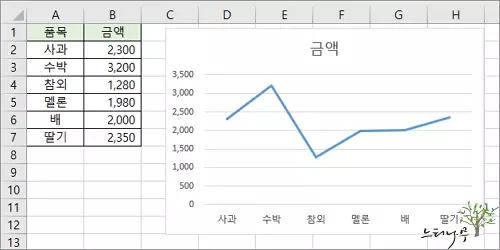
4. 차트를 선택해 줍니다. 그럼 차트 오른쪽 상단에 3개의 아이콘이 나타나는데 첫 번째 더하기 기호 아이콘의 [차트 요소]를 클릭합니다.
5. [축 제목]을 체크해 주면 가로와 세로 축에 각각 “축 제목“이라는 기본 텍스트가 표시되어집니다.
6. 필요에 따라 [축 제목]을 확장해서 [기본 가로] 또는 [기본 세로]를 선택적으로 체크할 수도 있습니다.
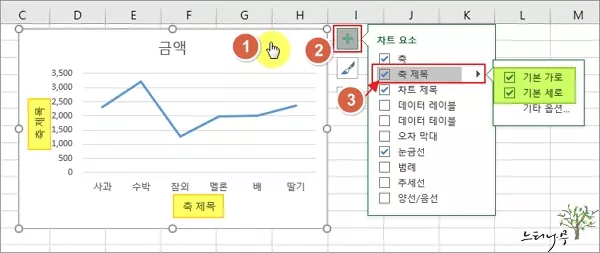
7. “축 제목“이라는 기본 텍스트를 이제 변경해 보겠습니다.
8. 축 제목 텍스트 상자 안을 클릭해서 바로 축 제목을 변경하거나 축 제목 텍스트 상자를 선택한 상태에서 오른쪽 마우스 버튼을 클릭해서 [텍스트 편집]을 선택해서 축 제목을 변경하면 됩니다.
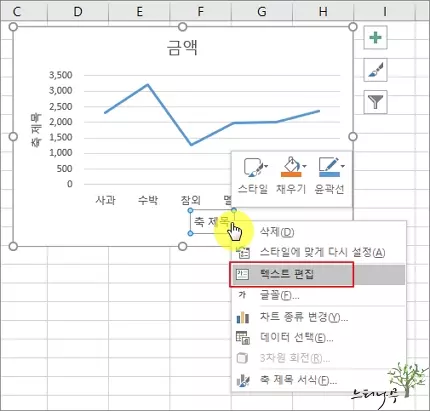
9. 아래 시트 화면은 가로 축 제목과 세로 축 제목을 각각 변경한 뒤의 차트 모습입니다. 차트 제목도 동일한 방법으로 변경을 해 주었습니다.
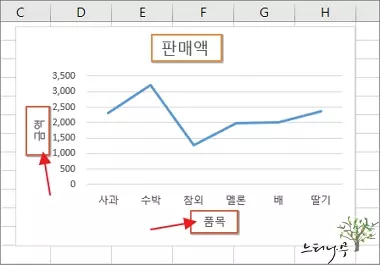
특히 금액이나 수량이 표시되는 축은 제목에 수량 단위를 표시해 주는 것이 좋습니다.
예를 들어 “금액(단위:백만원)“, “수량(단위:EA)” 이런 식으로 축 제목에 기준 단위까지 표시하면 차트 숫자를 파악하는데 도움을 줄 수가 있습니다.
※ 함께 읽으면 도움이 될 만한 다른 포스팅 글입니다.
이 글이 도움이 되었기를 바랍니다. ^-^